Jiný den, Vstupoval jsem do oficiální aplikace YouTube staženo z App Store pro zobrazení videoklipu umělce, najednou se aplikace při načítání neočekávaně zavře. Zavřel jsem multitaskingovou aplikaci a znovu otevřel Youtube, problém přetrvával, takže jsem aplikaci nainstaloval znovu a stále, problém přetrvával.
Takže jsem musel najít alternativu k Youtube sledovat videa na iPadu a našel jsem dvě: Safari o McTube. Rozhodl jsem se zkusit McTube, což je docela dobrá volba ve srovnání s ostatními, které jsem viděl. Pokud máte stejný problém jako já s Youtube Doporučuji si tuto aplikaci stáhnout. Podívejme se, jak to funguje:
Hlavní stránka McTube
Když poprvé zadáme alternativu YouTube, McTube, (jakmile zadáme své údaje), budeme mít obrázek podobný tomuto:
- V levá strana Máme nabídku s kategoriemi YouTube spolu s aktuálními tématy. Máme také možnost zobrazit seznam posledních videí z našich předplatných nebo videí doporučených divákem videí.
- V dole máme další nabídku se 7 různými možnostmi: Youtube, Účet, Hledat, Historie, Moje videa, Nastavení, Další.
- Nakonec v střední část, máme prostor koordinovaný nabídkou vlevo. To znamená, že pokud vybereme naše předplatné, ve spodní části budeme mít miniatury videí, která mají co do činění s našimi předplatnými. Podobně, když klikneme na jednu z kategorií YouTube, zobrazí se videa související s touto kategorií.
Účet
Pokud se podíváte na spodní lišta McTube, budeme mít ikonu, která říká «Účet«. Pokud stiskneme, budeme mít něco podobného tomuto:
Na levé straně máme naše informace našeho účtu a obraz Profil. A na zbytku obrazovky máme lidi, které sledujeme na YouTube suscripciones.
Hledat
Pokud budeme pokračovat ve spodním menu McTube, máme «Hledat«. Budeme mít pole, které vyplníme tím, co chceme hledat na YouTube. Po dokončení vyhledávání budeme mít různé možnosti:
- konzultovat videa s hledanými slovy
- konzultovat Canales s hledanými slovy
Tyto frekvence dokážou dvě možnosti lze je vybrat v horní části aplikace.
nastavení
Po přeskočení historie a našich videí jsme šli do nastavení. Budeme mít dva typy nastavení:
- Generál: jazyk, historie ...
- Hráč: přednastavená kvalita videa, automatická celá obrazovka ...
Podívej se na video
Když vstoupíme, abychom viděli video McTube najdeme něco takového:
El video Je nejméně nápadný, ale má několik důležitých funkcí:
- Přidat do seznamu
- podíl
- Zajistěte, aby se neustále opakovalo
- Dej, že se mi to líbí nebo nelíbí
- Vyberte kvalitu videa
Těsně pod videem máme popis videa kromě návštěvy e uživatelské informace který nahraje video.
Konečně v pravá část máme Související videa ten, s kterým právě hraje.
Více informací - Videa z relací WWDC 2013 se objevují na Youtube

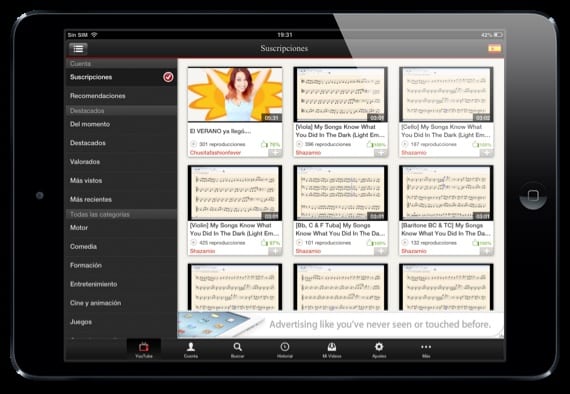

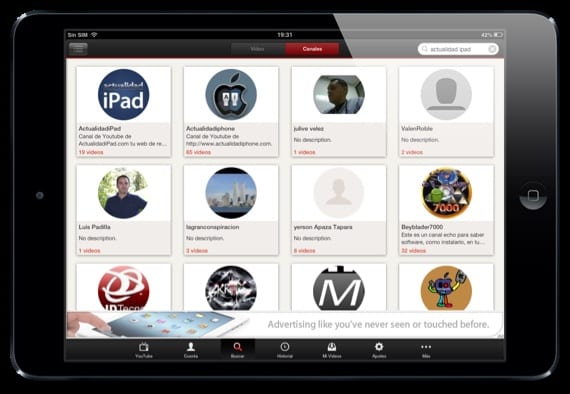
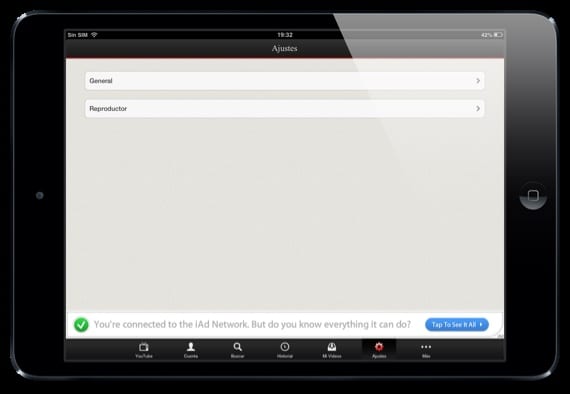


A než vám to umožnilo stahovat videa, byla to bezpochyby nejlepší aplikace YouTube.
Je to nejlepší aplikace pro sledování videí na YouTube, která překonává oficiální aplikaci, což je jisté !! Osobně se mi líbí design a to, že se videa přehrávají na celou obrazovku a můžeme si vybrat typ kvality videa !! Velmi je doporučuji
Proč byl odstraněn z obchodu Apple? A co víc, koupil jsem si ho, ale resetoval jsem svůj iPad a nyní ho nemohu najít, co mám dělat?